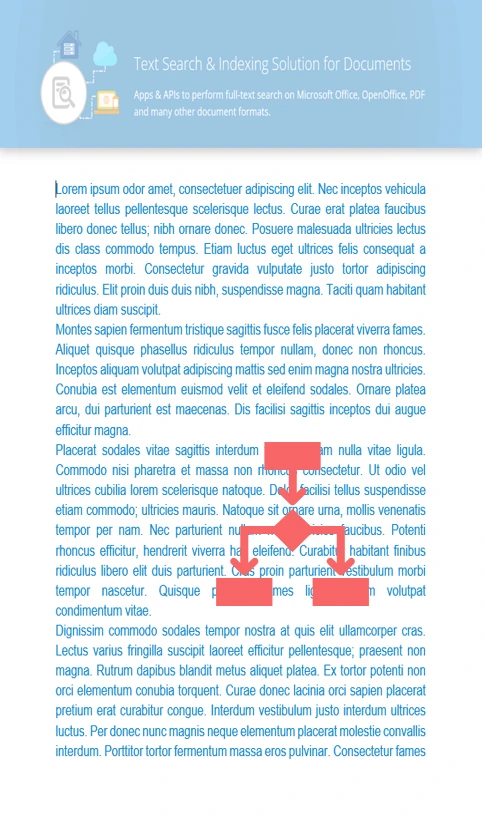GroupDocs.Search cho phép bạn tìm kiếm nội dung trong các tệp PDF một cách hiệu quả. Với logic boolean, bạn có thể tinh chỉnh các truy vấn tìm kiếm của mình trong các ứng dụng Node.js via Java để nâng cao độ chính xác.
- Thiết lập thư mục để lưu trữ chỉ mục tìm kiếm.
- Chọn thư mục chứa các tệp PDF để tìm kiếm.
- Chạy truy vấn tìm kiếm và lấy kết quả.
- Xử lý và phân tích kết quả tìm kiếm.